この記事では、PlayStation5でPSNのオンラインIDを変更する方法を解説しています。1度だけなら変更は無料で、問い合わせから元のオンラインIDに戻すことも可能です。
オンラインIDを変更する方法
STEP.1
ホーム画面右上の「ユーザーアイコン」を選択
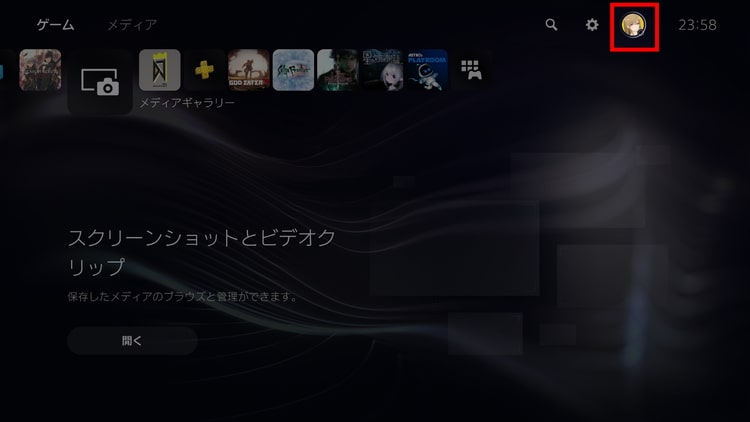
STEP.2
「プロフィール」を選択
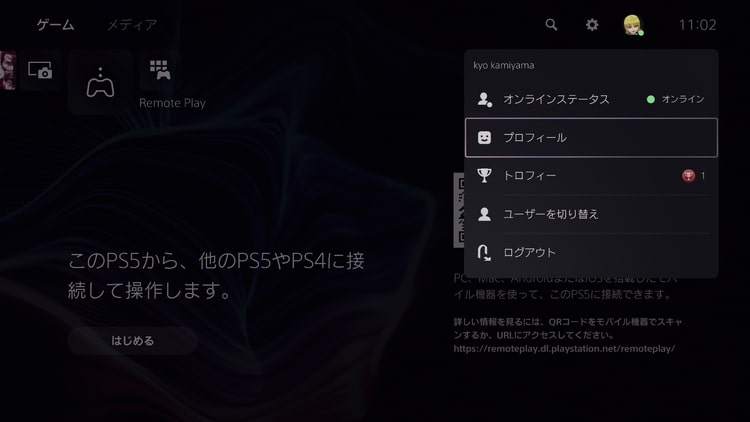
STEP.3
「プロフィールを編集」を選択
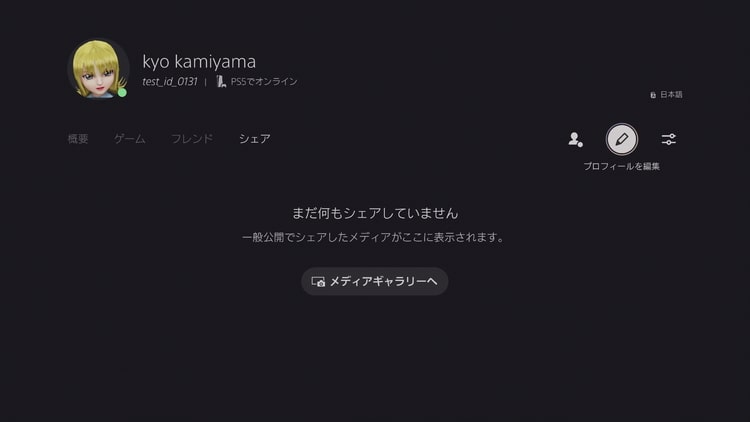
STEP.4
「オンラインID」を選択

STEP.5
「同意します」を選択
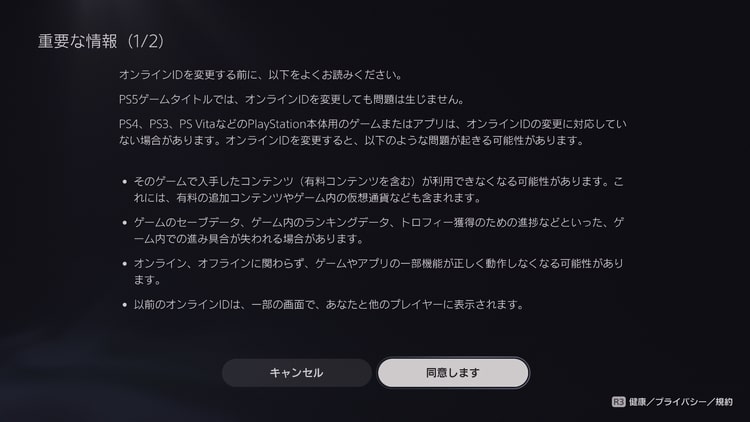
STEP.6
「続ける」を選択
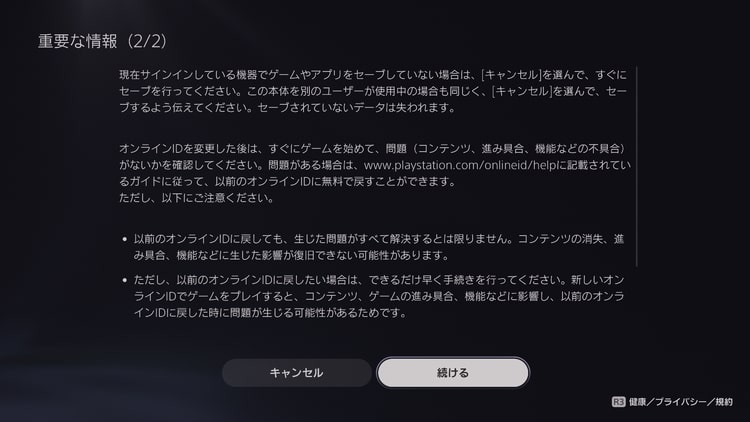
STEP.7
手動、またはアプリでサインイン
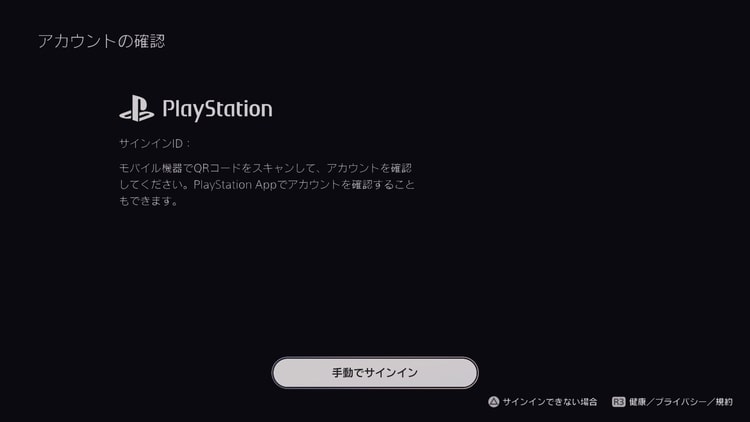
STEP.8
「新しいID」を入力
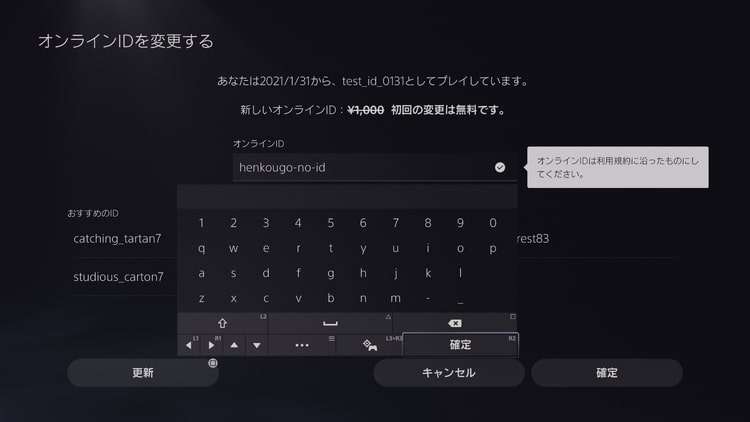
他の人と重複するオンラインIDには変更できません。
STEP.8
「確定」を選択
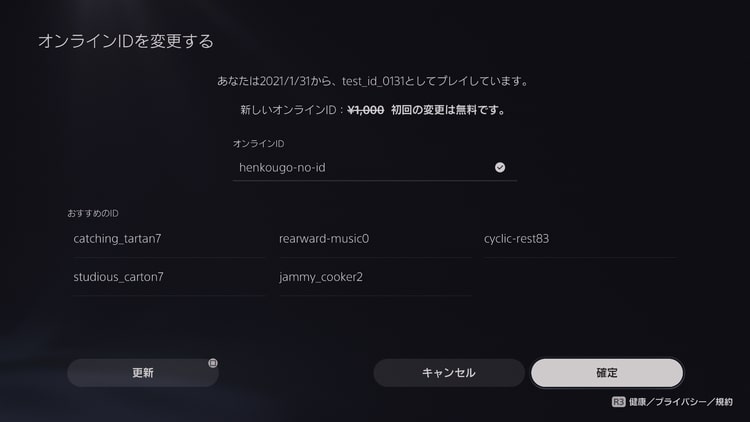
初回の変更は無料、2回目からは1,000円が必要になります。
STEP.8
「IDの表示形式」を選択
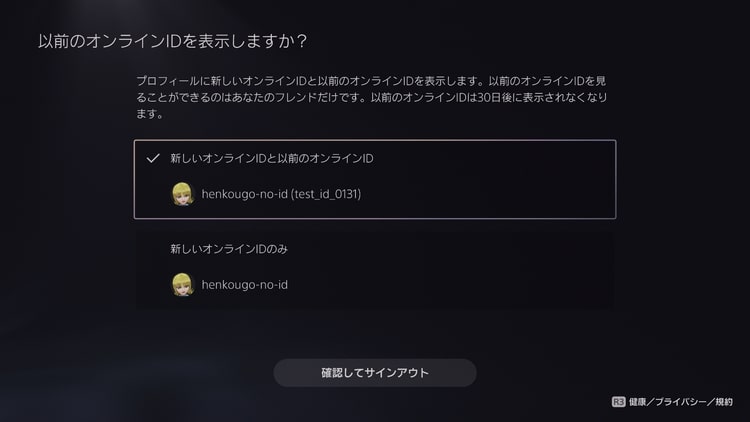
変更から30日間、変更前のオンラインIDを併記するか選択が可能です。
STEP.8
「確認してサインアウト」を選択
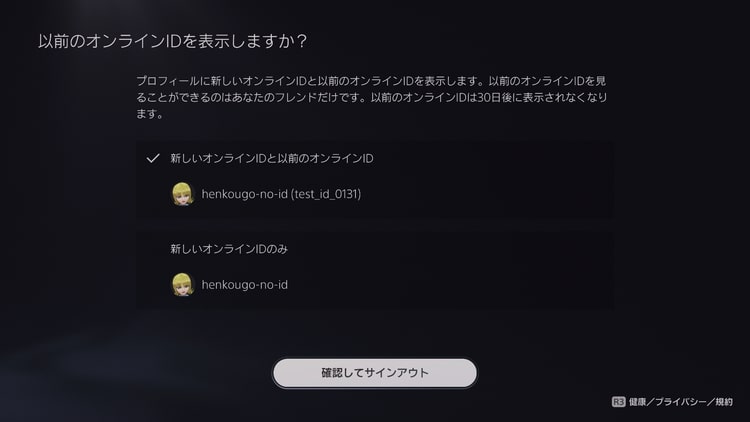
変更前のオンラインIDに戻す方法
お問い合わせ窓口に問い合わせることで変更前のオンラインIDに戻すことが可能です。問い合わせ方法は「LINE」「チャット」の2種類が用意されています。
LINEで問い合わせる
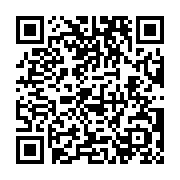
上記QRコードからアカウントを登録、またはプレイステーション カスタマーサポートの「LINEでのお問い合わせ」を参考にアカウントを登録して、問い合わせを進めてください。
チャットサービスで問い合わせる
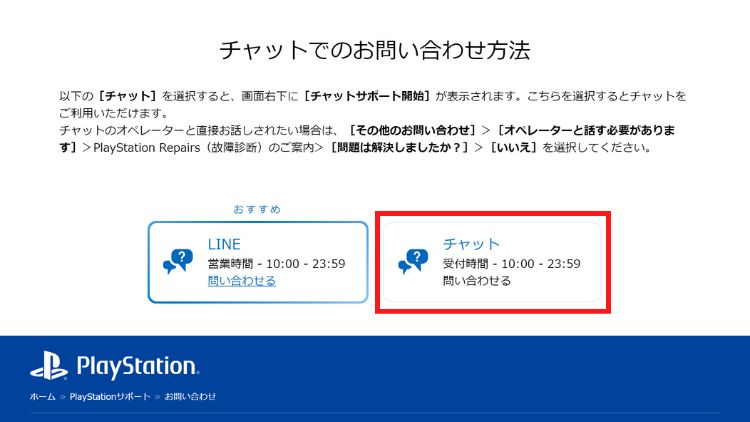
PlayStationサポートの個別ページ下部にある「チャット」をタップ。右下に表示される「Onlineアシスタント」から問い合わせを進めてください。
PS5をもっと使いこなすなら
 「PlayStation 5」の役立つ設定・小技まとめ(画像付き解説)
「PlayStation 5」の役立つ設定・小技まとめ(画像付き解説)
上記のページでは、この記事で紹介した以外にも、様々な設定・小技をまとめています。PS5をより使いこなすなら、ぜひチェックしてみてください。
